(整理)onenote如何读书笔记.
- 格式:docx
- 大小:619.02 KB
- 文档页数:8

《OneNote》的笔记整理与分享技巧与实战案例一、引言在当下大量信息的互联网时代,笔记整理的能力变得越发重要。
无论是日常学习、工作、维护健康,还是组织旅行、规划生活,都需要高效的笔记整理能力。
在诸多笔记应用中,Microsoft OneNote是一款被广泛使用的工具。
本文将介绍OneNote的整理与分享技巧,以及实战案例,帮助用户更好地利用OneNote提高工作和学习效率。
二、OneNote的基本功能及特点1.导入外部文件和链接OneNote的特色之一是它的文件导入和链接功能。
用户可以将Microsoft Word、Excel、PowerPoint的文件或者外部网页导入到OneNote中。
这项功能对于多种场景都非常贴切,例如学生剪贴老师的讲义、将会议文档整理成为笔记,直接导入到OneNote中进行使用。
2.分区和分页笔记中的分区和分页,OneNote可以轻松完成。
用户在OneNote中可以设置不同的页面标签单元和分段页,以便于更好地区分和记录笔记内容,同时使整个笔记的结构更加清晰。
3.笔记多元化OneNote不仅支持普通文字格式,还支持多种笔记形式,如插入图片、手写笔记、语音记录、代码、数学公式等等。
这样用户可以根据自己的习惯和需求,设计个性化的笔记风格,也增强了笔记的智能性。
4.共享笔记OneNote可以在多个设备间互相同步,而这意味着在团队协作时,可以共享笔记,更为便捷地进行协调。
OneNote的这一特点让合作变得简便,也更加高效。
三、OneNote的笔记整理技巧1.键盘快捷键使用快捷键是一种大大缩短操作时间的方式。
OneNote中有很多快捷键,例如创建新页面的Ctrl + N,保存笔记的Ctrl + S,将文本加黑体的Ctrl + B和批注删除的Ctrl+Shift+E。
这些简单的快捷键可以极大地提高工作效率。
2.笔记组织方式OneNote不仅能够添加文本、图片和视频等内容,还能设置带有标题和标签的部分,让页面更为清晰和易读。

使用onenote做读书笔记
使用 OneNote 做读书笔记是一个非常有效的方法,可以帮助你整理思绪、捕捉灵感,并使你的笔记更有组织。
以下是一些使用 OneNote 做读书笔记的步骤:
1. 创建笔记本:打开 OneNote,然后创建一个新的笔记本,专门用于读书笔记。
2. 创建页面:在笔记本中,为每本书创建一个新的页面。
你可以在页面上写下书名、作者和出版日期等信息。
3. 记录想法和笔记:在页面上写下你的想法和笔记。
可以使用不同的颜色、字体和大小来区分不同的信息。
4. 添加标签:使用 OneNote 的标签功能,将笔记分类。
例如,你可以创建一个标签来代表书中的主题或人物。
5. 插入图片:如果你有一些与书相关的图片,可以将它们插入到笔记中。
这可以使你的笔记更加生动有趣。
6. 使用分区:OneNote 支持分区功能,你可以将笔记本分成不同的部分,每个部分代表一个主题或类别。
这可以使你的笔记更有组织。
7. 查找和整理笔记:使用 OneNote 的搜索功能,可以快速查找和整理你的笔记。
你还可以使用 OneNote 的筛选功能,将笔记按照不同的条件进行筛选。
8. 备份和分享:确保你的读书笔记已经备份。
你可以将笔记本导出为 PDF 或 Word 文档,或者将其共享给其他人。
总之,使用 OneNote 做读书笔记可以帮助你更好地组织和整理你的想法和笔记,使你的学习更加高效。
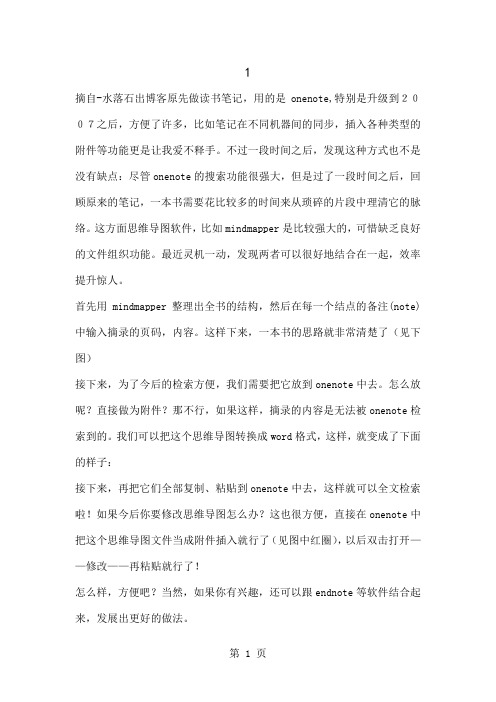
1摘自-水落石出博客原先做读书笔记,用的是onenote,特别是升级到2007之后,方便了许多,比如笔记在不同机器间的同步,插入各种类型的附件等功能更是让我爱不释手。
不过一段时间之后,发现这种方式也不是没有缺点:尽管onenote的搜索功能很强大,但是过了一段时间之后,回顾原来的笔记,一本书需要花比较多的时间来从琐碎的片段中理清它的脉络。
这方面思维导图软件,比如mindmapper是比较强大的,可惜缺乏良好的文件组织功能。
最近灵机一动,发现两者可以很好地结合在一起,效率提升惊人。
首先用mindmapper整理出全书的结构,然后在每一个结点的备注(note)中输入摘录的页码,内容。
这样下来,一本书的思路就非常清楚了(见下图)接下来,为了今后的检索方便,我们需要把它放到onenote中去。
怎么放呢?直接做为附件?那不行,如果这样,摘录的内容是无法被onenote检索到的。
我们可以把这个思维导图转换成word格式,这样,就变成了下面的样子:接下来,再把它们全部复制、粘贴到onenote中去,这样就可以全文检索啦!如果今后你要修改思维导图怎么办?这也很方便,直接在onenote中把这个思维导图文件当成附件插入就行了(见图中红圈),以后双击打开——修改——再粘贴就行了!怎么样,方便吧?当然,如果你有兴趣,还可以跟endnote等软件结合起来,发展出更好的做法。
钟志贤老师曾经说过,学教育技术的首先应该把所学用于改进自身的学习,否则呢,就像光头的去卖生发剂一样(笑)。
钱钟书老先生当年没这么方便的工具可用,写的笔记都装在麻袋里面,如果在今天这样的条件下的话,恐怕他老人家在睡觉时都会笑出来罢。
本文仅仅是抛砖引玉,大家有什么好的点子,可以一起交流。
2都知道钱钟书先生有过目不忘的本事,但是谁知他也有自己的独门秘籍。
据钱钟书的爱人杨绛女士的文章回忆,钱钟书不仅爱读书,而且特别会做读书笔记,一本书要折腾三遍以上,才会整理出笔记。

如何使用OneNote进行笔记整理Chapter 1: 简介OneNote是微软公司开发的一款电子笔记软件,它能够帮助用户轻松地创建、组织和分享笔记。
本章节将介绍OneNote的基本功能和优势。
1.1 OneNote的基本功能OneNote具有以下基本功能:- 创建多个笔记本:用户可以创建不同主题或项目的多个笔记本,如工作笔记本、学习笔记本等。
- 创建页面和节:用户可以在每个笔记本中创建多个页面,每个页面可以包含多个节,类似于书籍中的章节。
- 添加文本和图像:用户可以在每个页面上添加文本、图像、表格、链接等内容。
- 录制和插入音频和视频:用户可以利用OneNote内置的录音和录像功能记录会议、讲座或其他重要信息。
- 标签和标签搜索:用户可以为笔记添加标签,并利用标签搜索功能轻松查找相关笔记。
- 分享笔记本:用户可以与他人共享整个笔记本或特定页面,方便协作和交流。
1.2 OneNote的优势OneNote相对于其他笔记软件的优势主要在于以下几个方面:- 跨平台可用: OneNote可在Windows、Mac、iOS、Android等各种操作系统上使用,用户可以在不同设备上同步和访问自己的笔记。
- 笔记同步:OneNote自动同步笔记本和页面,用户无需担心数据丢失或同步问题。
- 多种输入方式:OneNote支持键盘输入、手写输入、录音输入和截图输入等多种方式,用户可以根据需要选择最方便的方式添加内容。
- 强大的搜索功能:OneNote的搜索功能非常强大,可以搜索笔记内容、标签、附件等,方便快速定位所需信息。
- 多种组织方式:OneNote提供了多种组织笔记的方式,如笔记本、标签、颜色分类等,用户可以根据自己的喜好和需求进行自由组合和调整。
Chapter 2: 笔记整理技巧本章节将介绍一些使用OneNote进行笔记整理的实用技巧。
2.1 组织笔记本和页面为了更好地整理笔记,建议用户按照主题或项目的不同,创建多个笔记本,并在每个笔记本中创建相关页面和节。

高效使用MicrosoftOneNote进行笔记整理随着信息时代的到来,电子笔记软件成为了许多人整理笔记的首选工具之一。
Microsoft OneNote作为一种强大的电子笔记软件,具备了许多高效的功能,使得它成为了很多人喜爱使用的工具之一。
本文将介绍如何高效使用Microsoft OneNote进行笔记整理,分为以下几个章节进行讲解。
第一章:OneNote基础使用在使用OneNote之前,我们首先需要了解它基本的使用方法。
OneNote提供了多种方式来创建笔记,包括手写、键盘输入、拍照、录音等。
用户可以根据需要选择适合自己的方式进行记录。
此外,OneNote还支持创建多个笔记本,并在每个笔记本中创建多个分区和页面,方便我们对笔记进行分类整理。
第二章:笔记整理与归档在笔记整理方面,OneNote提供了丰富的功能来帮助我们更好地管理和归档笔记。
用户可以通过创建不同的分区和页面来对笔记进行分类整理。
同时,OneNote还支持添加标签、设置优先级、添加插入物等功能,使得我们可以通过这些工具将重要的笔记内容标记出来,便于我们随时查阅。
第三章:多设备同步OneNote的另一个强大功能就是多设备同步。
用户可以在不同的设备上安装OneNote客户端并登录同一个账户,这样就可以实现不同设备上笔记的实时同步。
无论是在电脑、平板还是手机上创建的笔记,都可以在其他设备上进行查看和编辑。
这为我们的工作和学习带来了很大的便利,使得我们可以随时随地地对笔记进行温习和修改。
第四章:分享与协作OneNote还支持多人协作,用户可以将笔记分享给他人进行编辑和查看。
通过在OneNote中选择"共享"选项,我们可以生成一个分享链接或者邀请他人通过邮箱加入分享,从而实现多人对同一笔记的编辑和同步。
这对于团队合作或者共同学习非常有利。
此外,OneNote还提供了历史版本功能,可以方便我们查看之前的笔记版本,并进行还原。

onenote读书笔记OneNote 笔记本,不能同步读书笔记,个人日记网络延迟,时间或时区有问题,换手机了系统不兼容,服务器问题,手机内存问题等等求助,onenote问题,为快速笔记选择笔记本方法:第一种:直接把笔记拖到相应位置,就像windows拖动文件到别的位置一样。
第二种:右击这个笔记,选择“移动或复制”,之后选择你想要的位置。
我比较习惯第一种方法,直接拖到左侧的笔记本的想要的位置。
作用:1、收集资料。
onenote是收集资料的利器,你可以将所有自己觉得有用的信息都往里面丢,而且不用点保存。
当你在互联网上看到一篇资料,使用IE浏览器将资料发送到onenote,它会自动把网址也附上,方便我们日后查看原网页,知道资料的出处。
“停靠到桌面”功能也是很方便搜集资料和做笔记。
2、复制图像的文字。
onenote一个比较强悍的功能是可以帮你将图像上的文字复制下来,这个在写论文的时候非常有用。
你可以直接将PDF文档转化为文字,而不需要苦苦寻找PDF转WORD的软件了;使用的方法也很简单,先将资料打印到Onenote或者图片保存到Onenote,之后在图片上右键单击就可以看到“图片中文字”选项了。
3、知识管理。
可能同第一点有些重复了,但是onenote的逻辑可以让你对自己的知识进行管理。
俗话说:好记性不如烂笔头切记:不要因为自己年轻就觉得可以用脑记住所学的所有知识等要用到又有些忘记的时候便可以翻看onenote笔记了。
onenote也是做读书笔记的重要工具。
笔记本->分区组->分区->页->子页,不仅如此还可以在“分区组”中新建“分区组”,实际上Onenote一整个逻辑层次是很清楚的。
如何优雅的用OneNote和xmind为纸质书构建读书笔记体系一、读书笔记标题二、下面写书名、作者、全书字数、出版社等资料以及你的阅读日期。
(假期布置的是读一本传记)三、介绍一下整本书,比如是传主的人生,或者作者写这本书的特色。
onenote做全书笔记
当使用OneNote做全书笔记时,首先需要创建一个新的笔记本来存放你的全书笔记。
在创建笔记本时,你可以给它起一个容易记住的名称,比如书名或者主题名称。
接下来,你可以创建不同的部分来组织你的笔记,每个部分可以代表书的一个章节或者主题。
在每个部分内,你可以创建页面来记录具体的内容。
在记录笔记的过程中,你可以使用OneNote的丰富功能,比如插入图片、表格、链接等。
你还可以使用不同的格式来突出重点,比如加粗、斜体、下划线等。
此外,你还可以使用标签来标记重要的内容,方便日后查找和整理。
在做全书笔记时,建议你养成及时记录的习惯,可以在阅读书籍的过程中随时用手机或电脑打开OneNote,记录下重要的内容、自己的理解和感想。
这样不仅可以帮助你更好地理解书中的内容,也方便日后复习和回顾。
另外,OneNote还支持多平台同步,你可以在电脑、平板和手机上随时随地查看和编辑你的笔记,非常方便实用。
总的来说,使用OneNote做全书笔记可以帮助你系统地记录和整理书籍内容,方便日后复习和查阅,同时也可以培养良好的学习习惯和思维整合能力。
希望这些建议对你有所帮助。
onenote 课堂笔记
OneNote是微软推出的一款数字笔记软件,它可以帮助用户记录、整理和查找笔记,非常适合在课堂或其他场合使用。
以下是一些在OneNote中记录课堂笔记的技巧:
1. 创建笔记本:在OneNote中,可以创建多个笔记本,每个笔记本可以包含多个页面。
建议为每个课程创建一个单独的笔记本,并在每个笔记本中创建多个页面,以便记录不同主题的笔记。
2. 使用分区:在OneNote中,可以在页面上创建分区,每个分区可以包含不同的主题或章节。
例如,可以在一个页面上创建三个分区,分别用于记录课堂笔记、作业和考试重点。
3. 使用标记:在OneNote中,可以为笔记添加标记,以便快速查找和整理笔记。
例如,可以为每个主题或概念添加一个标记,并在标记上写上相应的关键词或描述。
4. 使用搜索:在OneNote中,可以使用搜索功能快速查找笔记。
只需在搜索框中输入关键词或短语,即可快速找到相关的笔记。
5. 导出笔记:在OneNote中,可以将笔记导出为多种格式,例如Word、PDF、JPG等。
这样可以将笔记与其他人分享,或将笔记保存到其他应用程序中。
总之,OneNote是一款非常实用的数字笔记软件,可以帮助用户记录、整理和查找笔记。
使用上述技巧可以帮助用户更高效地使用OneNote记录课堂笔记。
OneNote高效笔记整理和分享方法笔记整理是学生、工作者和任何需要承担大量信息的人必备的技能。
在数字化时代,人们越来越倾向于使用电子设备来记录和管理笔记,同时分享笔记也变得更加方便。
作为一款功能强大、用户友好的电子笔记软件,OneNote为用户提供了一系列高效的笔记整理和分享方法。
本文将介绍一些OneNote的实用技巧和建议,帮助读者更好地利用这一工具提高工作效率。
一、笔记整理方法1. 层级组织:OneNote允许用户创建多个笔记本,每个笔记本可以有多个节,每个节可以有多个页。
在整理笔记时,可以按照不同的主题或项目创建不同的笔记本,再在每个笔记本下创建不同的节和页,以此实现层级组织。
这样的层级组织可以帮助用户快速定位和整理笔记内容。
2. 标签和标记:OneNote提供了丰富的标签库,用户可以根据自己的需求创建自定义标签。
在整理笔记时,可以使用标签来标记重要内容、需跟进的任务或需要复习的知识点。
同时,OneNote还支持使用特定字符或符号对笔记进行标记,例如使用星号表示重要内容、使用感叹号表示紧急任务等。
这些标签和标记可以帮助用户更好地分类和整理笔记。
3. 便捷搜索:OneNote内置了强大的搜索功能,用户可以通过关键字搜索笔记内容,快速定位需要查找的信息。
在整理笔记时,可以通过合理命名和添加描述性的关键字来提高搜索的准确性和速度。
此外,OneNote还支持手写和图片识别,用户甚至可以通过搜索手写内容或图片中的文字来找到相关笔记。
二、笔记分享方法1. 笔记导出:OneNote支持将笔记导出为不同格式的文件,例如Word文档、PDF、纯文本等。
在需要与他人分享笔记时,可以将笔记导出为常用的文档格式,并通过电子邮件、即时通讯工具或云存储服务发送给对方。
这样,其他人无需安装OneNote也能够查看和编辑笔记。
2. 笔记共享:OneNote支持实时协作和共享笔记功能。
用户可以通过OneDrive将笔记共享给其他用户,共同编辑和更新笔记内容。
OneNote教程如何高效的使用OneNote?
导读:OneNote是微软旗下的一款多用户协作工具,这款工具可以使用触笔、声音或者视频来创建笔记,所以相对来说,或许平板电脑更适合使用这款工具。
下面给大家介绍OneNote的两个使用功能:自定义标记和任意位置添加文字,这两个功能结合起来使用将可以更快的做读书笔记。
1. 自定义标记:我添加了“思考” “疑问” “摘录” “生词”这几种
2. 导入要读的书、论文:PDF阅读器自带发送至OneNote功能
3. 读书,做笔记
4. 自动生成摘要:点击条目左侧可跳转至相应位置
当然OneNote这款工具不单单只有上面这两个功能,其它还有好些功能也能够帮助用户更好、更便捷的完成笔记记录,其它更多更好用的功能还等待这你去发掘呢!。
1
摘自-水落石出博客原先做读书笔记,用的是onenote,特别是升级到2007之后,方便了许多,比如笔记在不同机器间的同步,插入各种类型的附件等功能更是让我爱不释手。
不过一段时间之后,发现这种方式也不是没有缺点:尽管onenote的搜索功能很强大,但是过了一段时间之后,回顾原来的笔记,一本书需要花比较多的时间来从琐碎的片段中理清它的脉络。
这方面思维导图软件,比如mindmapper是比较强大的,可惜缺乏良好的文件组织功能。
最近灵机一动,发现两者可以很好地结合在一起,效率提升惊人。
首先用mindmapper整理出全书的结构,然后在每一个结点的备注(note)中输入摘录的页码,内容。
这样下来,一本书的思路就非常清楚了(见下图)
接下来,为了今后的检索方便,我们需要把它放到onenote中去。
怎么放呢?直接做为附件?那不行,如果这样,摘录的内容是无法被onenote检索到的。
我们可以把这个思维导图转换成word格式,这样,就变成了下面的样子:
接下来,再把它们全部复制、粘贴到onenote中去,这样就可以全文检索啦!如果今后你要修改思维导图怎么办?这也很方便,直接在onenote中把这个思维导图文件当成附件插入就行了(见图中红圈),以后双击打开——修改——再粘贴就行了!
怎么样,方便吧?当然,如果你有兴趣,还可以跟endnote等软件结合起来,发展出更好的做法。
钟志贤老师曾经说过,学教育技术的首先应该把所学用于改进自身的学习,否则呢,就像光头的去卖生发剂一样(笑)。
钱钟书老先生当年没这么方便的工具可用,写的笔记都装在麻袋里面,如果在今天这样的条件下的话,恐怕他老人家在睡觉时都会笑出来罢。
本文仅仅是抛砖引玉,大家有什么好的点子,可以一起交流。
2
都知道钱钟书先生有过目不忘的本事,但是谁知他也有自己的独门秘籍。
据钱钟书的爱人杨绛女士的文章回忆,钱钟书不仅爱读书,而且特别会做读书笔记,一本书要折腾三遍以上,才会整理出笔记。
俗话说好记性不如烂笔头,即使是大师也跳不出这个规律。
在学习中,我们会遇到许多种类不同的书籍,而不同的书籍有不同的做读书笔记的方法,并且读书笔记要适合于自己。
暑假期间,大二学生小李要读很多书,一本巨著《顾准文集》在他的计划以内,面对这本鸿篇巨制,小李想做读书笔记的方法来加深记忆,那么他该怎么去做读书笔记呢?
殊途不一定同归
小李知道,做读书笔记的方法有很多,面对400多页的“大部头”,小李先考察了做读书笔记的方法,还真不少呢,提高阅读效率是做读书笔记的目的之一,朋友为小李推荐了“读书笔记法SWOT表格”,供他参考(图1)。
3.哪些部分你最陌生?
小李依据这三个标准,可以在目录上使用不同颜色的笔作标记。
根据目录,《顾准文集》这本书分为三部分:“希腊城邦制度——读希腊史笔记”;“从理想主义到经验主义”;“经济文稿”。
小李一向喜欢希腊史,希望更多地了解顾准言必称希腊的其他主题评论,但对经济学较为生疏,因此选择阅读的重点在于第一部分的第五章:公元前8——6世纪的希腊历史;第六章:城邦希腊从极盛到衰亡。
第二部分,小李选择阅读关于海上文明和另外一个章节,而经济文稿部分作为传媒专业的小李来说,读起来太过专业和高深,所以他选择不读。
下图为小李对目录的标记,红色为重点读的章节,而蓝色为浏览部分(图2)。
读书笔记的重点
定了阅读框架后,小李开始进行阅读,但是,选择阅读的内容也很多,一点不纳地记录,显然抓不住问题的重点,那么应该把哪些内容作为重点该记录在笔记中,便于日后查阅和反刍呢?
小李认为,在记笔记时应该把精力放在两个方面上:
1.你不知道的事,写下已经熟知的事实没有什么用。
小李之前从别的书上已经知道了希腊历史的大概轮廓,但是对于希腊城邦制度的完成和衰亡不甚了解,于是,在读这一部分时,着重了解原因,并且探寻式地去书中寻找答案,形成自己的看法。
2.相关的事情。
什么信息最可能再以后的考试,论文或是项目中需要用到?小李日后可能会针对希腊城邦的制度做一篇论文,因此,他将精力放在那些与书本有关以及或者解释书本的要点上。
为日后引证查阅方便,小李决定使用One Note来协助形成这本书的读书笔记(图3)。
小提示:One Note软件是Microsoft Office系列软件中的一款笔记组织软件,除了电子工具相较于使用纸张进行读书笔记拥有检索方便的传统优势之外, One Note打印方便、可导出PDF两大功能最适于读书笔记的整理。
第一步:打开One Note软件,单击菜单“文件—新建—笔记本”,打开“新建笔记本向导”对话框,将笔记本的“名称”设定为“顾准文集”,在“来自模板”列表中选择“读书笔记”,单击“下一步”。
按提示设置好“谁将使用该笔记本”及笔记本的保存路径等项,学习笔记就创建成功了。
第二步:在OneNote左侧选择刚刚创建的笔记本,右击“课程A”分区,在弹出的右键菜单中选择“重命名”,将其命名为学习章节,如“顾准文集笔记(一)希腊城邦制度”,切换到该分区页面。
接下来,右击分区栏,在弹出的右键菜单中,选择“新建分区”再依次建一个个分区页面。
第三步:建好了笔记和分区页面后,便可以边看书边将重点内容在文本框中录入。
最后,小李用One Note进行整理打印而成的《顾准文集》笔记共有一万余字(图4)。
(做读书笔记的方法还有很多,近期品鉴堂栏目还将推出思维导图法做读书笔记的文章,敬请期待。
)。